In dieser Anleitung erfährst du, wie du ChatGPT als praktische „App“ nutzen kannst, ohne eine tatsächliche Anwendung installieren zu müssen. Mit einem einfachen Trick kannst du dir den Zugang zum Chatbot erleichtern und somit effizienter mit ihm kommunizieren. Diese Methode ist besonders nützlich, wenn du regelmäßig mit ChatGPT arbeitest und schnell auf seine Funktionen Zugriff haben möchtest.
Wichtigste Erkenntnisse
- Du kannst ChatGPT als Verlinkung auf deinem Home-Bildschirm speichern.
- Der Typ ChatGPT 3.5 bietet im Vergleich zu GPT 4 eine schnellere Antwortzeit.
- Diese Verlinkung funktioniert ähnlich wie eine App, was den Zugang erleichtert.
Schritt-für-Schritt-Anleitung
Um ChatGPT als „App“ zu nutzen, folge diesen Schritten und nutze die dazugehörigen Screenshots für eine bessere Verständlichkeit.
Schritt 1: ChatGPT Typ auswählen
Zunächst öffnest du die ChatGPT-Website in deinem Browser. Du siehst die Auswahl für den ChatGPT-Typ. Ich empfehle, den 3.5er Typ zu wählen. Dieser bietet eine schnellere Reaktionszeit im Vergleich zu GPT 4, welches zwar leistungsstärker, aber auch langsamer ist.
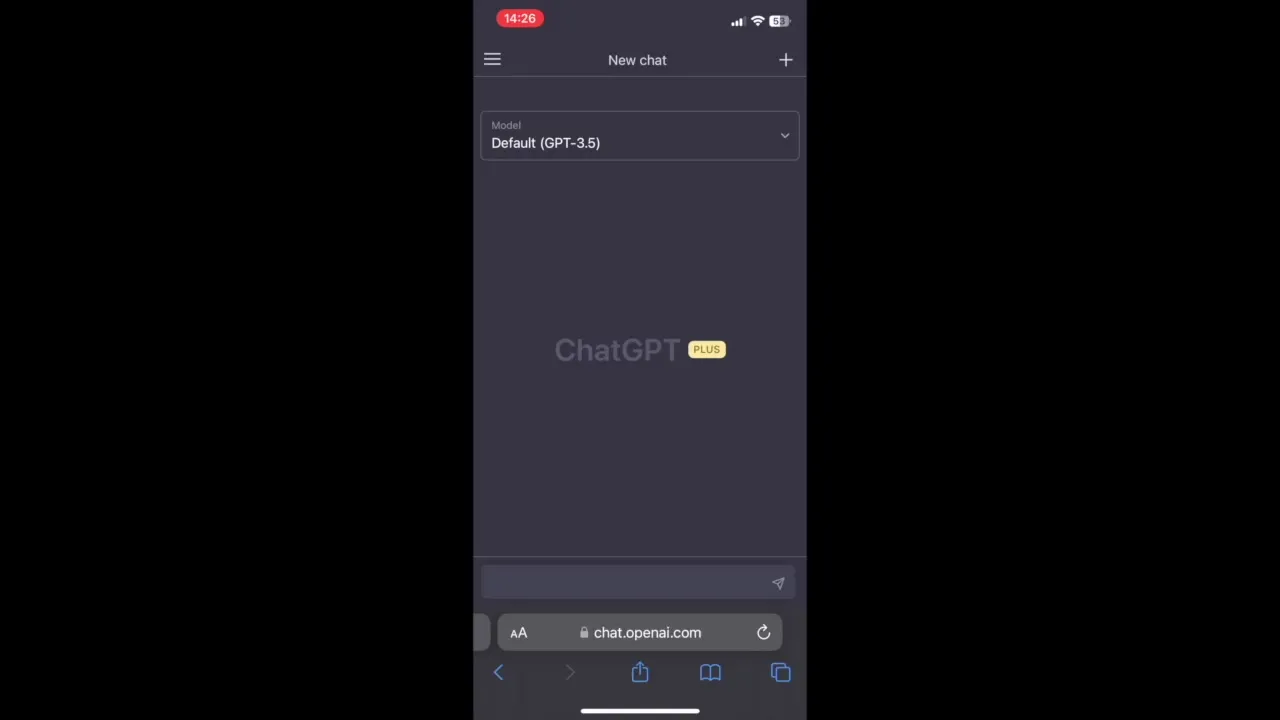
Schritt 2: Teilen-Funktion nutzen
Nachdem du den gewünschten ChatGPT-Typ ausgewählt hast, suchst du die Option „Teilen“ in deinem Browser. Diese Funktion ermöglicht es dir, die Seite schnell und einfach zu einem späteren Zeitpunkt erneut zu besuchen. Klicke auf die Teilen-Option und scrolle durch die verfügbaren Möglichkeiten.
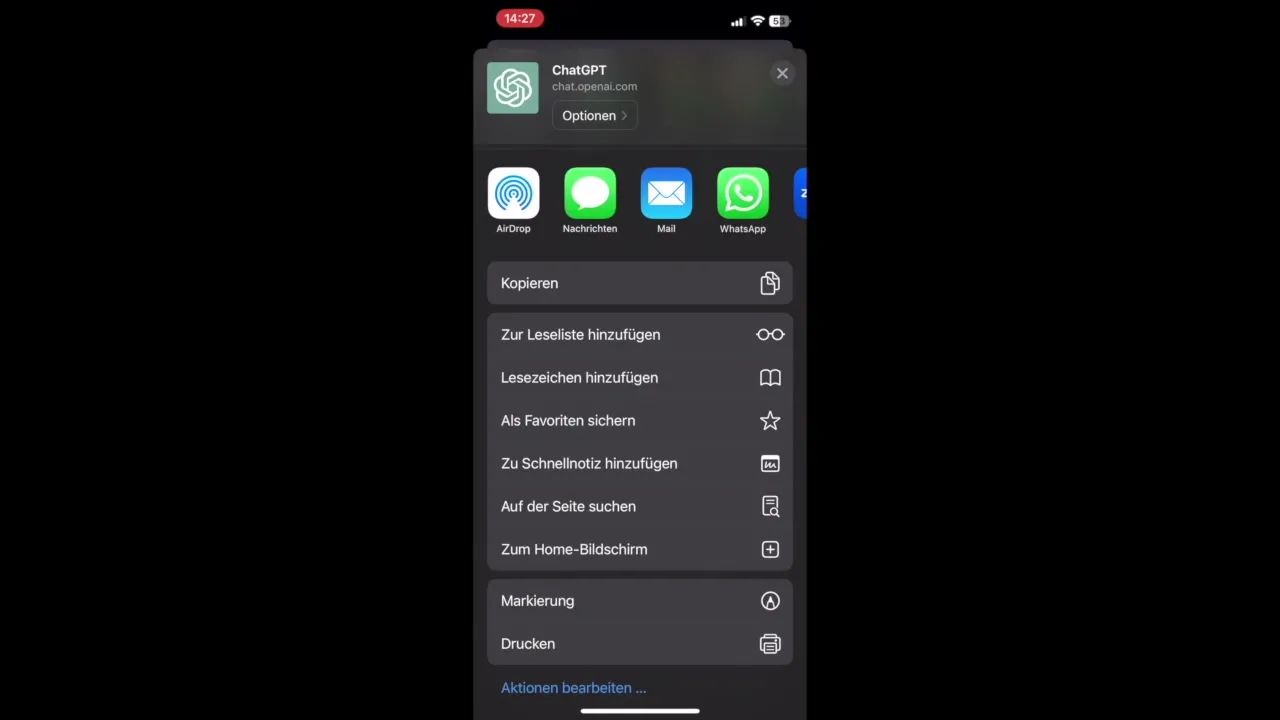
Schritt 3: Auf den Home-Bildschirm hinzufügen
In den Teilen-Optionen findest du eine Auswahlmöglichkeit, die es dir erlaubt, die Seite auf deinen Home-Bildschirm zu speichern. Tippe auf die entsprechende Option und stelle sicher, dass du on dem nächsten Bildschirm auf „Zum Home-Bildschirm hinzufügen“ klickst.
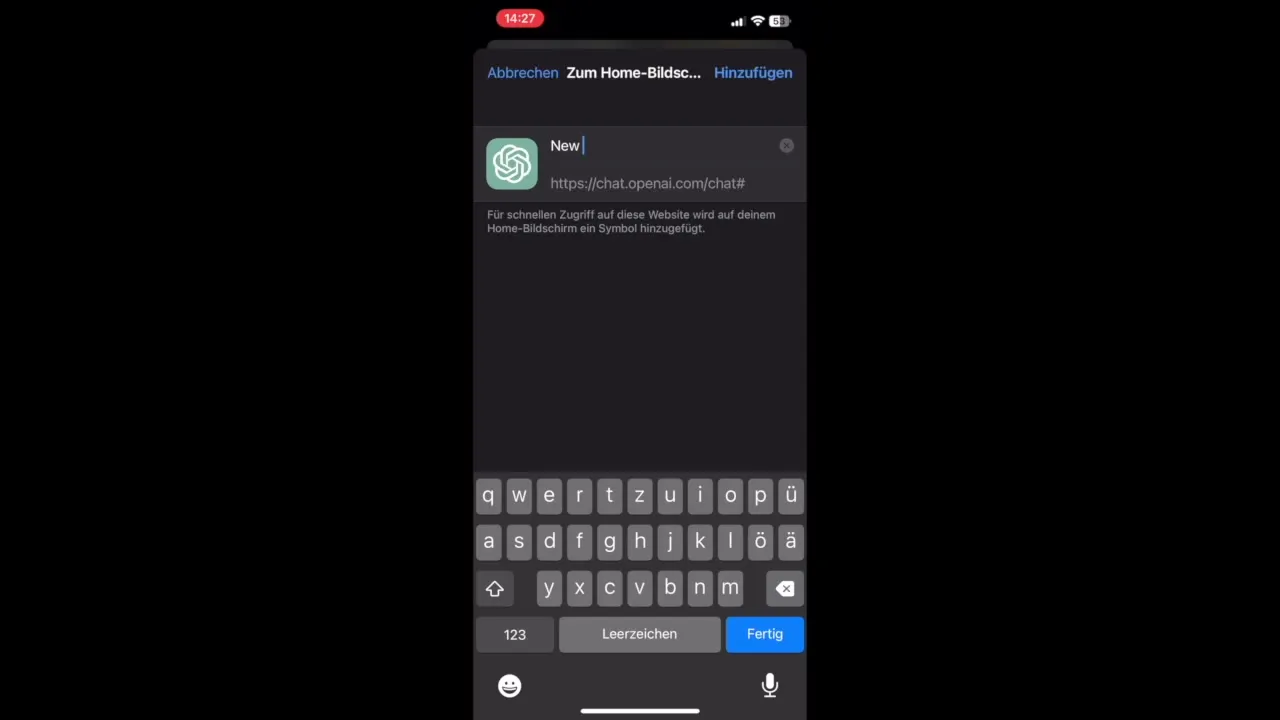
Schritt 4: Benennen der App
Hier kannst du nun festlegen, wie die Verlinkung auf deinem Home-Bildschirm heißen soll. Du könntest es einfach „ChatGPT“ nennen, um es leicht zu identifizieren. Nachdem du den Namen eingegeben hast, klicke auf „Hinzufügen“ oder „Bestätigen“.
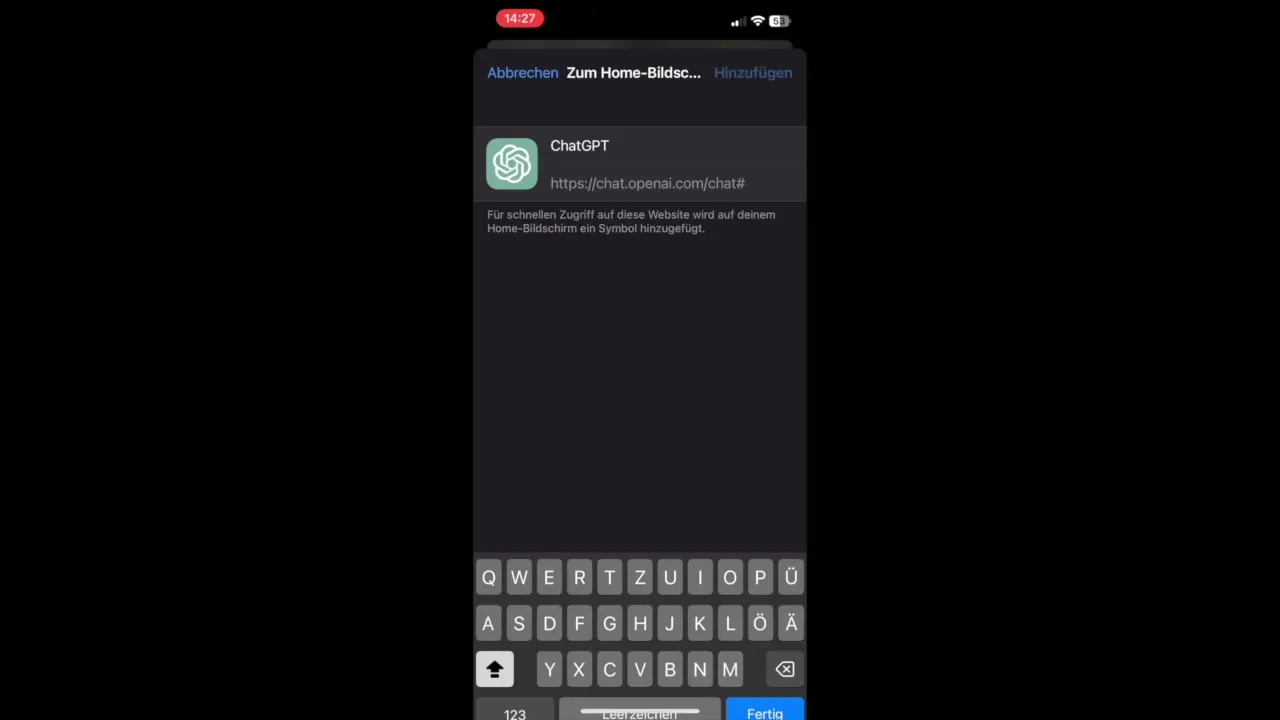
Schritt 5: Nutzung der „App“
Nun findest du das Icon für ChatGPT auf deinem Home-Bildschirm. Jedes Mal, wenn du darauf klickst, öffnet sich der Browser und du gelangst direkt zu ChatGPT, ohne die URL manuell eingeben oder den Browser erst öffnen zu müssen. Dies gibt dir einen schnelleren Zugang und spart Zeit.
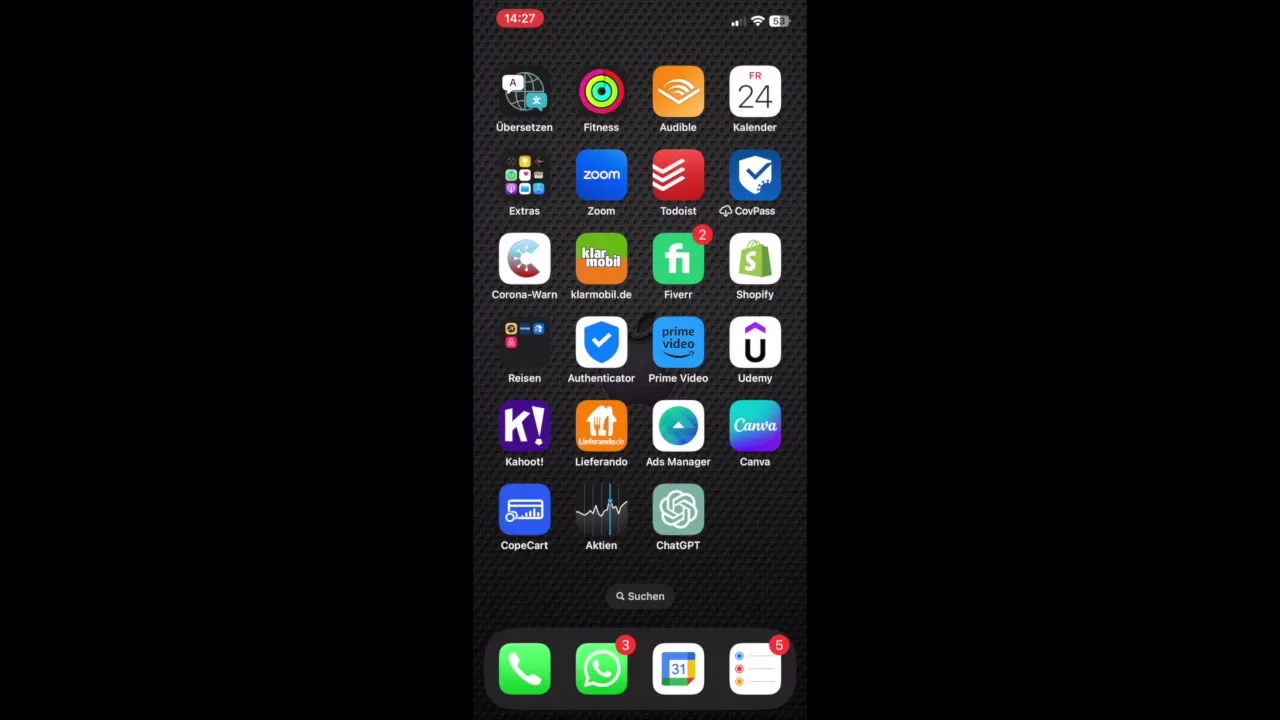
Schritt 6: Spaß beim Ausprobieren
Probiere diese Funktion aus! Du hast nun eine Art Shortcut für ChatGPT auf deinem Gerät, die das Arbeiten damit erheblich erleichtert. Ich wünsche dir viel Spaß und Erfolg!
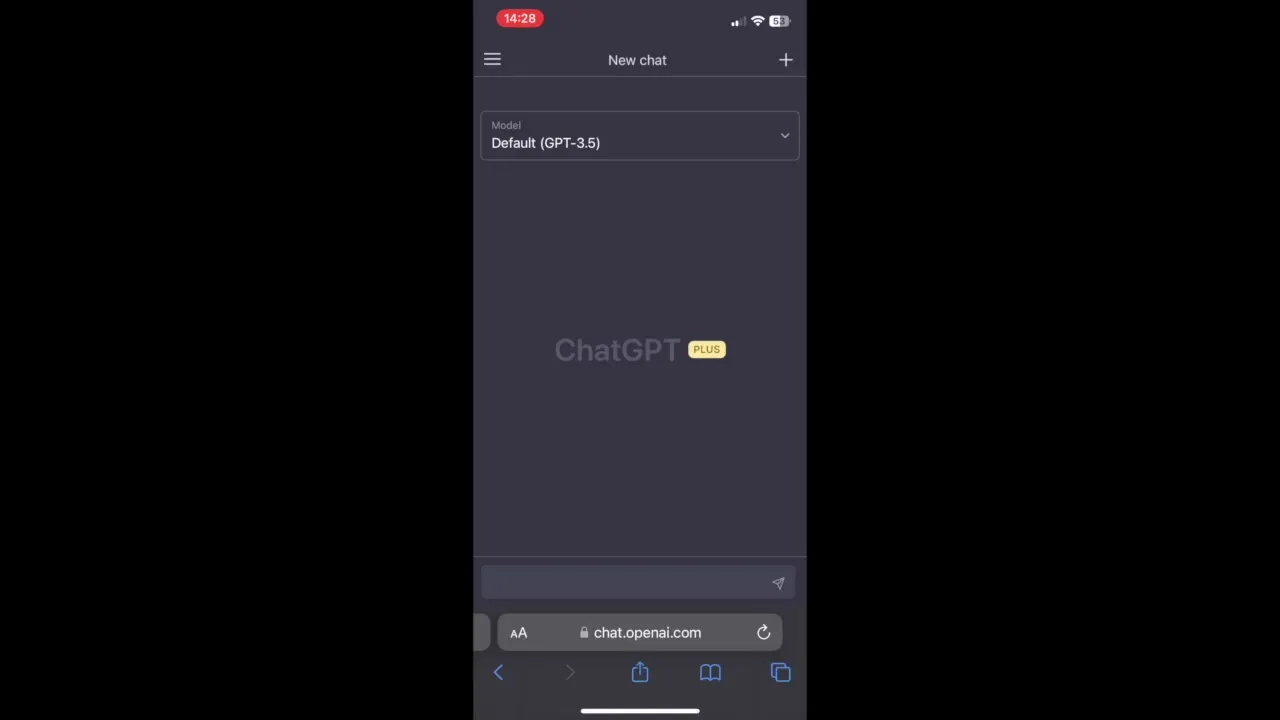
Zusammenfassung
Mit dieser Anleitung weißt du nun, wie du ChatGPT als praktische Verlinkung auf deinem Home-Bildschirm speichern kannst. Dies ermöglicht dir einen schnellen Zugriff auf den Dienst, sodass du effizienter arbeiten kannst.
Häufig gestellte Fragen
Wie kann ich ChatGPT als App nutzen?Du kannst ChatGPT als Verlinkung auf deinem Home-Bildschirm speichern, indem du die Teilen-Funktion deines Browsers nutzt.
Welcher ChatGPT-Typ ist schneller?Der Typ ChatGPT 3.5 ist in der Regel schneller als GPT 4.
Brauche ich eine spezielle App?Nein, du benötigst keine spezielle App, du nutzt einfach die Verlinkung über den Browser.
Funktioniert die Verlinkung auf allen Geräten?Ja, die Funktion sollte auf den meisten modernen Mobilgeräten und Tablets funktionieren.


